Excel'de tarih formatını noktadan eğik çizgiye nasıl dönüştürürüm?
Excel, tarih biçimlendirme dahil olmak üzere verileri yönetmek ve analiz etmek için güçlü bir araçtır. Bazen elektronik tablonuzdaki tarihler, nokta formatında (örneğin, 12.07.2024) olabilirken siz onları eğik çizgi formatında (örneğin, 12/07/2024) kullanmanız gerekebilir. Tarih formatlarını dönüştürmek, verilerinizi daha düzenli hale getirebilir ve tutarlılığını artırabilir. İşte Excel'de tarihleri nokta formatından eğik çizgi formatına dönüştürme adımları.
Formülle tarihi noktadan eğik çizgi formatına dönüştürme
Kutools for Excel ile birden fazla tarihi noktadan eğik çizgi formatına dönüştürme
VBA koduyla tarih yazarken otomatik olarak tarihi noktadan eğik çizgi formatına dönüştürme
Formülle tarihi noktadan eğik çizgi formatına dönüştürme
Excel'de normal tarih formatı, nokta tarihini eğik çizgi tarih formatına dönüştürmenize yardımcı olmayabilir, ancak aşağıdaki basit formülü uygulayarak bu sorunu çözebilirsiniz.
1. Lütfen bu formülü: =SUBSTITUTE(A2,".","/") tarihlerinizin yanındaki boş bir hücreye girin, ekran görüntüsüne bakın:

2. Ardından, bu formülü içeren hücrelere kadar doldurma kulpu sürükleyin ve nokta tarih formatı eğik çizgi tarih formatına dönüştürülmüştür, ekran görüntüsüne bakın:

Kutools for Excel ile birden fazla tarihi noktadan eğik çizgi formatına dönüştürme
Kutools for Excel, Excel'in tanıyamadığı tarihleri hızlıca standart bir tarih formatına dönüştürebilir, size zaman kazandırır ve verilerinizin doğru şekilde biçimlendirildiğinden emin olursunuz. Kutools for Excel'i kullanarak tarihleri nokta formatından (örneğin, 12.07.2024) eğik çizgi formatına (örneğin, 12/07/2024) dönüştürmek için şu optimize edilmiş adımları izleyin.
Kutools for Excel'i yükledikten sonra lütfen şu adımları izleyin:
1. Eğik çizgi tarih formatına dönüştürmek istediğiniz hücreleri seçin.
2. Kutools > Metin > Tarih Tanıma'ya tıklayın, ekran görüntüsüne bakın:

3. Ve nokta tarih formatı hemen normal eğik çizgi tarih formatına dönüştürülmüştür, ekran görüntüsüne bakın:

Not: Tarih Tanıma iletişim kutusundaki tüm kayıtları vurgulayabilir ve orijinal nokta tarih formatına geri dönmek için bu işlemi iptal etmek üzere Geri Yükle'ye tıklayabilirsiniz, aşağıdaki ekran görüntüsünde gösterildiği gibi:

VBA koduyla tarih yazarken otomatik olarak tarihi noktadan eğik çizgi formatına dönüştürme
Eğer tarih yazdığınız anda tarihi otomatik olarak nokta formatından eğik çizgi formatına dönüştürmek istiyorsanız, aşağıdaki VBA kodu size yardımcı olabilir, lütfen şu adımları izleyin:
1. Kullanmak istediğiniz çalışma sayfasını etkinleştirin.
2. Ardından aktif sekme adına sağ tıklayın ve Görünüm Kodu'nu seçin, ekran görüntüsüne bakın:
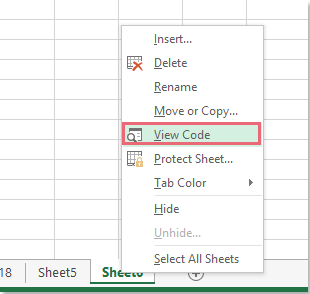
3. Açılan Microsoft Visual Basic for Applications penceresinde lütfen aşağıdaki kodu kopyalayıp yapıştırın.
VBA kodu: Otomatik olarak tarihi noktadan eğik çizgi formatına dönüştürme:
Private Sub Worksheet_Change(ByVal Target As Range)
'updateby Extendoffice
On Error Resume Next
Application.EnableEvents = False
If Not (Intersect(Target, Me.Range("A1:A10")) Is Nothing) Then
Target.Value = Replace(Target.Value, ".", "/")
End If
Application.EnableEvents = True
End Sub
4. Ardından bu kodu kaydedin ve Microsoft Visual Basic for Applications penceresini kapatın, bundan sonra geçerli sayfanın A1:A10 aralığında 09.23.2015 gibi bir tarih formatı girdiğinizde Enter tuşuna bastıktan sonra tarih hemen 9/23/2015 olarak dönüştürülecektir.
Not: Yukarıdaki kodda, A1:A10, bu kodun uygulanmasıyla etkilenen hücrelerin aralığıdır, hücre referansını ihtiyaçlarınıza göre değiştirebilirsiniz.
Bu yöntemleri kullanarak, Excel'de tarihleri nokta formatından eğik çizgi formatına verimli bir şekilde dönüştürebilirsiniz. Formüller kullanmayı tercih edip etmediğiniz, Kutools for Excel'in güçlü özelliklerinden yararlanıp yararlanmadığınız veya VBA ile süreci otomatikleştirdiğiniz fark etmeksizin, bu teknikler tarihlerinizin doğru şekilde biçimlendirildiğinden ve analiz için hazır olduğundan emin olmanızı sağlar. Eğer daha fazla Excel ipucu ve hilesini keşfetmeye ilgileniyorsanız, web sitemiz binlerce öğretici sunmaktadır.
Demo: Kutools for Excel ile standart olmayan tarihi normal tarih biçimlendirmeye dönüştürme
İlgili makale:
Excel'de yyyymmdd'yi normal tarih formatına nasıl dönüştürürüm?
En İyi Ofis Verimlilik Araçları
Kutools for Excel ile Excel becerilerinizi güçlendirin ve benzersiz bir verimlilik deneyimi yaşayın. Kutools for Excel, üretkenliği artırmak ve zamandan tasarruf etmek için300'den fazla Gelişmiş Özellik sunuyor. İhtiyacınız olan özelliği almak için buraya tıklayın...
Office Tab, Ofis uygulamalarına sekmeli arayüz kazandırır ve işinizi çok daha kolaylaştırır.
- Word, Excel, PowerPoint'te sekmeli düzenleme ve okuma işlevini etkinleştirin.
- Yeni pencereler yerine aynı pencerede yeni sekmelerde birden fazla belge açıp oluşturun.
- Verimliliğinizi %50 artırır ve her gün yüzlerce mouse tıklaması azaltır!
Tüm Kutools eklentileri. Tek kurulum
Kutools for Office paketi, Excel, Word, Outlook & PowerPoint için eklentileri ve Office Tab Pro'yu bir araya getirir; Office uygulamalarında çalışan ekipler için ideal bir çözümdür.
- Hepsi bir arada paket — Excel, Word, Outlook & PowerPoint eklentileri + Office Tab Pro
- Tek kurulum, tek lisans — dakikalar içinde kurulun (MSI hazır)
- Birlikte daha verimli — Ofis uygulamalarında hızlı üretkenlik
- 30 günlük tam özellikli deneme — kayıt yok, kredi kartı yok
- En iyi değer — tek tek eklenti almak yerine tasarruf edin